Thông tin liên hệ
- 036.686.3943
- admin@nguoicodonvn2008.info

Windows Update giữ cho Windows 10 được cập nhật bằng cách tải xuống và cài đặt các bản cập nhật, driver và các bản sửa lỗi mới nhất do Microsoft phát hành.
Đôi khi bạn có thể gặp sự cố với Windows Update như không thể tải xuống hoặc cài đặt các bản cập nhật, thông báo lỗi, không thể tìm kiếm các bản cập nhật mới, v.v... Những loại sự cố này có thể xảy ra khi cơ sở dữ liệu hoặc các thành phần của Windows Update bị hỏng, một hoặc nhiều service liên quan đến Windows Update không chạy, v.v...
Reset lại các thành phần Windows Update thường có thể giải quyết những vấn đề này.
Hướng dẫn này sẽ chỉ cho bạn cách reset lại hoàn toàn các thành phần và policy của Windows Update về mặc định trong Windows 10.
Lưu ý: Bạn phải đăng nhập với quyền admin để reset lại Windows Update.
1. Tải xuống Windows Update Troubleshooter từ Microsoft.:
http://download.microsoft.com/download/F/E/7/FE74974A-9029-41A0-9EB2-9CCE3FC20B99/WindowsUpdateDiagnostic.diagcab
2. Bấm đúp vào tệp WindowsUpdateDiagnellect.diagcab để chạy trình khắc phục sự cố.
3. Chọn tùy chọn Windows Update.
4. Nhấp vào nút Next.
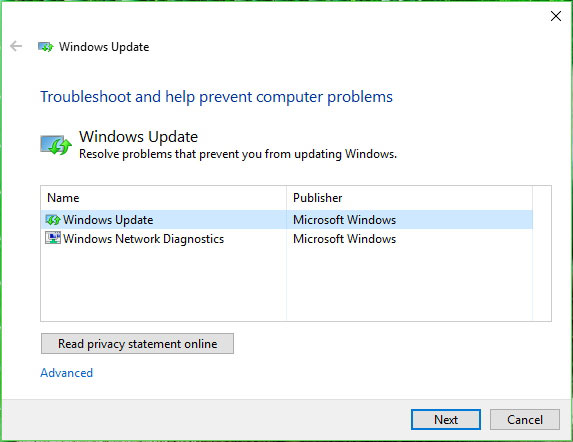
5. Nhấp vào tùy chọn Try troubleshooting as an administrator (nếu có). Chọn lại tùy chọn và nhấp vào nút Next một lần nữa.
6. Nhấp vào nút Close.
7. Mở Windows Update Troubleshooter một lần nữa.
8. Chọn tùy chọn Windows Networking Diagnostics để giải quyết mọi sự cố mạng ngăn các bản cập nhật tải xuống.
9. Nhấp vào nút Next.
10. Nhấp vào nút Close.
11. Khởi động lại máy tính.
Khi PC khởi động lại, hãy thử cập nhật Windows 10 một lần nữa và mọi thứ sẽ hoạt động như mong đợi.
Sử dụng các bước sau để reset lại các thành phần Windows Update theo cách thủ công bằng Command Prompt trên Windows 10:
1. Mở Command Prompt với quyền admin.
2. Nhập các lệnh sau để dừng Background Intelligent Transfer Service (BITS), Windows Update và Cryptographic (nhấn Enter trên mỗi dòng):
net stop bits
net stop wuauserv
net stop appidsvc
net stop cryptsvc
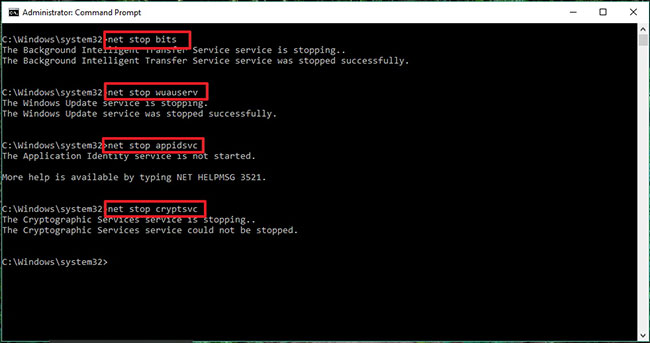
Mẹo nhanh: Bạn có thể cần chạy lệnh nhiều hơn lệnh cho đến khi bạn thấy thông báo rằng service đã dừng thành công.
3. Nhập lệnh sau để xóa tất cả các file qmgr*.dat được tạo bởi BITS khỏi PC và nhấn Enter:
Del "%ALLUSERSPROFILE%\Application
Data\Microsoft\Network\Downloader\*.*"
4. Gõ Y để xác nhận xóa.
5. Nhập các lệnh sau để xóa cache Windows Update, cho phép Windows 10 tải xuống lại các bản cập nhật, thay vì sử dụng những file đã tải xuống có thể bị hỏng trên hệ thống và nhấn Enter trên mỗi dòng:
rmdir %systemroot%\SoftwareDistribution /S /Q
rmdir %systemroot%\system32\catroot2 /S /Q
Mẹo nhanh: Bài viết sử dụng lệnh rmdir loại bỏ thư mục với switch /S để xóa thư mục được chỉ định và tất cả các thư mục con trong thư mục chính, switch /Q được sử dụng để xóa các thư mục mà không cần xác nhận. Nếu bạn nhận được thông báo “The process cannot access the file because it is being used by another process.” (Tiến trình không thể truy cập file vì nó đang được sử dụng bởi một tiến trình khác), hãy lặp lại bước 1 và thử lại, vì một trong các service có thể đã đột nhiên khởi động lại.
6. Nhập các lệnh sau để reset lại service BITS và Windows Update về mặc định (nhấn Enter trên mỗi dòng):
sc.exe sdset bits D:(A;;CCLCSWRPWPDTLOCRRC;;;SY)(A;;CCDCLCSWRPWPDTLOCRSDRCWDWO;;;BA)(A;;CCLCSWLOCRRC;;;AU)(A;;CCLCSWRPWPDTLOCRRC;;;PU)
sc.exe sdset wuauserv D:(A;;CCLCSWRPWPDTLOCRRC;;;SY)(A;;CCDCLCSWRPWPDTLOCRSDRCWDWO;;;BA)(A;;CCLCSWLOCRRC;;;AU)(A;;CCLCSWRPWPDTLOCRRC;;;PU)
7. Nhập lệnh sau để di chuyển đến thư mục System32 và nhấn Enter:
cd /d %windir%\system32
Nhập các lệnh sau để chỉ ra tất cả các file DLL Windows Update và BITS tương ứng trên Registry (nhấn Enter trên mỗi dòng):
regsvr32.exe /s atl.dll
regsvr32.exe /s urlmon.dll
regsvr32.exe /s mshtml.dll
regsvr32.exe /s shdocvw.dll
regsvr32.exe /s browseui.dll
regsvr32.exe /s jscript.dll
regsvr32.exe /s vbscript.dll
regsvr32.exe /s scrrun.dll
regsvr32.exe /s msxml.dll
regsvr32.exe /s msxml3.dll
regsvr32.exe /s msxml6.dll
regsvr32.exe /s actxprxy.dll
regsvr32.exe /s softpub.dll
regsvr32.exe /s wintrust.dll
regsvr32.exe /s dssenh.dll
regsvr32.exe /s rsaenh.dll
regsvr32.exe /s gpkcsp.dll
regsvr32.exe /s sccbase.dll
regsvr32.exe /s slbcsp.dll
regsvr32.exe /s cryptdlg.dll
regsvr32.exe /s oleaut32.dll
regsvr32.exe /s ole32.dll
regsvr32.exe /s shell32.dll
regsvr32.exe /s initpki.dll
regsvr32.exe /s wuapi.dll
regsvr32.exe /s wuaueng.dll
regsvr32.exe /s wuaueng1.dll
regsvr32.exe /s wucltui.dll
regsvr32.exe /s wups.dll
regsvr32.exe /s wups2.dll
regsvr32.exe /s wuweb.dll
regsvr32.exe /s qmgr.dll
regsvr32.exe /s qmgrprxy.dll
regsvr32.exe /s wucltux.dll
regsvr32.exe /s muweb.dll
regsvr32.exe /s wuwebv.dll
Lưu ý: regsvr32 là một công cụ dòng lệnh sẽ giúp bạn chỉ ra các file .DLL là thành phần lệnh trong registry và bài viết sử dụng switch /S để chỉ định công cụ chạy lệnh mà không cần hiển thị thêm thông báo.
8. Nhập các lệnh sau để reset lại cấu hình mạng, có thể là một phần của sự cố (nhưng chưa khởi động lại máy tính). Nhấn Enter trên mỗi dòng:
netsh winsock reset
netsh winsock reset proxy
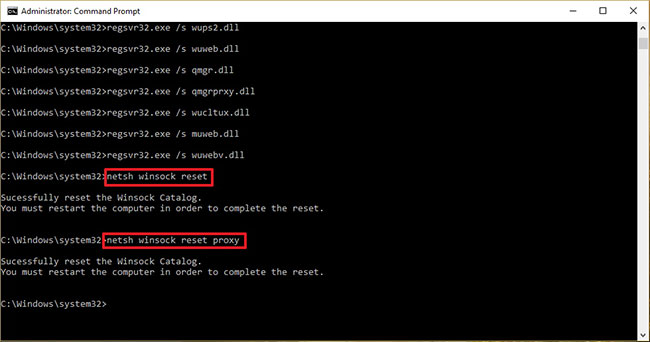
9. Nhập các lệnh sau để khởi động lại service BITS, Windows Update và Cryptographic (nhấn Enter trên mỗi dòng):
net start bits
net start wuauserv
net start appidsvc
net start cryptsvc
10. Khởi động lại máy tính.
Khi hoàn thành quá trình, Windows Update sẽ được reset và hoạt động trở lại trên thiết bị Windows 10 của bạn.
Nguồn tin: Quantrimang.com
Ý kiến bạn đọc
Những tin mới hơn
Những tin cũ hơn
 Cách chỉnh độ rộng tự động trên Excel
Cách chỉnh độ rộng tự động trên Excel
 Kiểu dữ liệu trong Python: chuỗi, số, list, tuple, set và dictionary
Kiểu dữ liệu trong Python: chuỗi, số, list, tuple, set và dictionary
 Cách giãn dòng trong Word 2016, 2019, 2010, 2007, 2013
Cách giãn dòng trong Word 2016, 2019, 2010, 2007, 2013
 Cách hiển thị My Computer, This PC trên Desktop của Windows 10
Cách hiển thị My Computer, This PC trên Desktop của Windows 10
 8 tính năng Microsoft Office giúp bạn cắt giảm hàng giờ làm việc
8 tính năng Microsoft Office giúp bạn cắt giảm hàng giờ làm việc
 Cách xem mật khẩu Wifi đã lưu trên Windows
Cách xem mật khẩu Wifi đã lưu trên Windows
 Cách kết nối Google Drive với Grok Studio
Cách kết nối Google Drive với Grok Studio
 Việc chuyển sang Google Public DNS trên router và PC giúp cải thiện tốc độ Internet như thế nào?
Việc chuyển sang Google Public DNS trên router và PC giúp cải thiện tốc độ Internet như thế nào?
 Những bản mod thiết yếu giúp Windows 11 trở nên hữu ích hơn
Những bản mod thiết yếu giúp Windows 11 trở nên hữu ích hơn
 Cách đồng bộ Microsoft Forms với Excel
Cách đồng bộ Microsoft Forms với Excel
 Hướng dẫn tạo theme AI cho Outlook
Hướng dẫn tạo theme AI cho Outlook
 Hàm DATEPART trong SQL Server
Hàm DATEPART trong SQL Server
 Hướng dẫn xem lại nhà cũ trên Google Maps
Hướng dẫn xem lại nhà cũ trên Google Maps
 Tôi từng thương em
Tôi từng thương em
 Cách chèn, viết biểu tượng mũi tên (↑↓←↕↔→↘↗↙↖) trong Word
Cách chèn, viết biểu tượng mũi tên (↑↓←↕↔→↘↗↙↖) trong Word
 Cấu hình Resident Evil Requiem PC
Cấu hình Resident Evil Requiem PC
 Cách tận dụng tab Performance trong Task Manager
Cách tận dụng tab Performance trong Task Manager
 Rời bỏ mối quan hệ bạn bè độc hại
Rời bỏ mối quan hệ bạn bè độc hại
 Hướng dẫn sử dụng Photoshop cho người mới
Hướng dẫn sử dụng Photoshop cho người mới
 Cách sửa lỗi AutoCAD bị giật, lag
Cách sửa lỗi AutoCAD bị giật, lag
